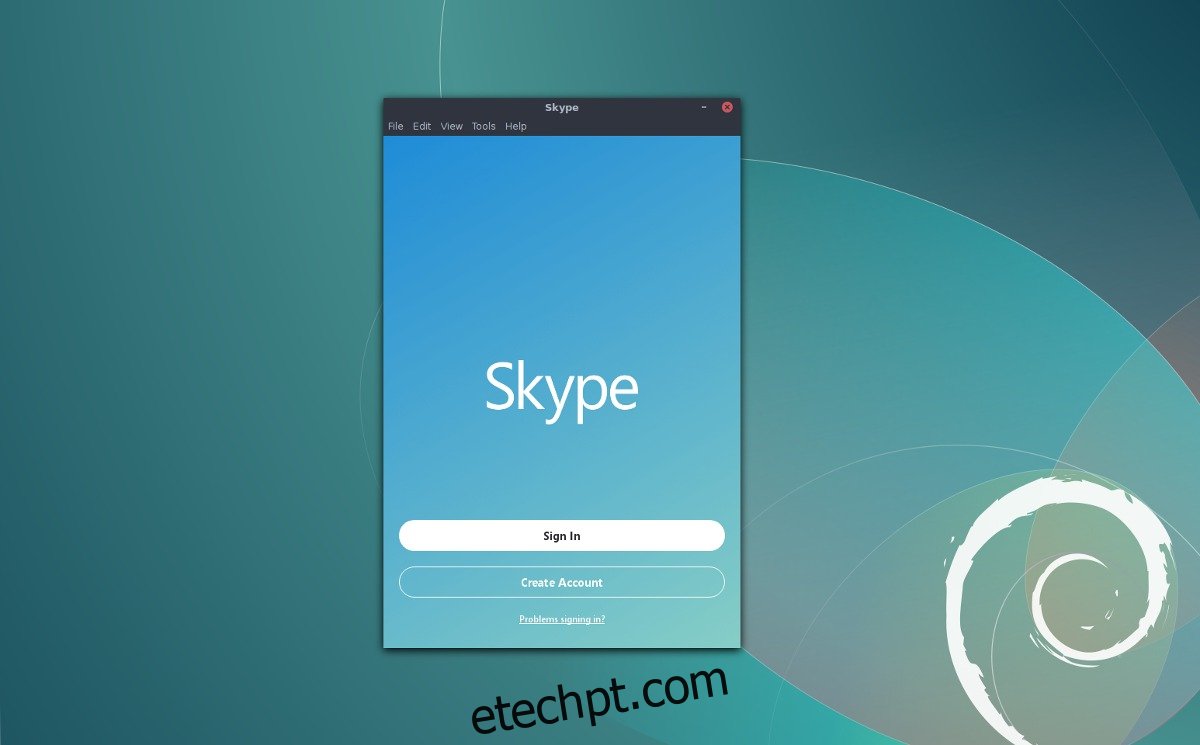O Skype da Microsoft é uma das maiores e mais usadas ferramentas de chamadas de vídeo/áudio p2p do planeta. Eles têm muitos usuários em quase todos os sistemas operacionais – até Linux. Se você já procurou em todos os lugares e não consegue descobrir como fazer com que a versão mais recente do Skype funcione em seu sistema operacional Linux preferido, não se preocupe, é compreensível. O Skype realmente não tem instruções sobre como instalar suas versões do Linux. Em vez disso, eles apenas dizem para você baixar um pacote se quiser instalar o Skype no Linux.
É por isso que veremos exatamente como fazer com que a versão mais recente do aplicativo Skype funcione no Linux.
últimas postagens
Instruções do Ubuntu/Debian
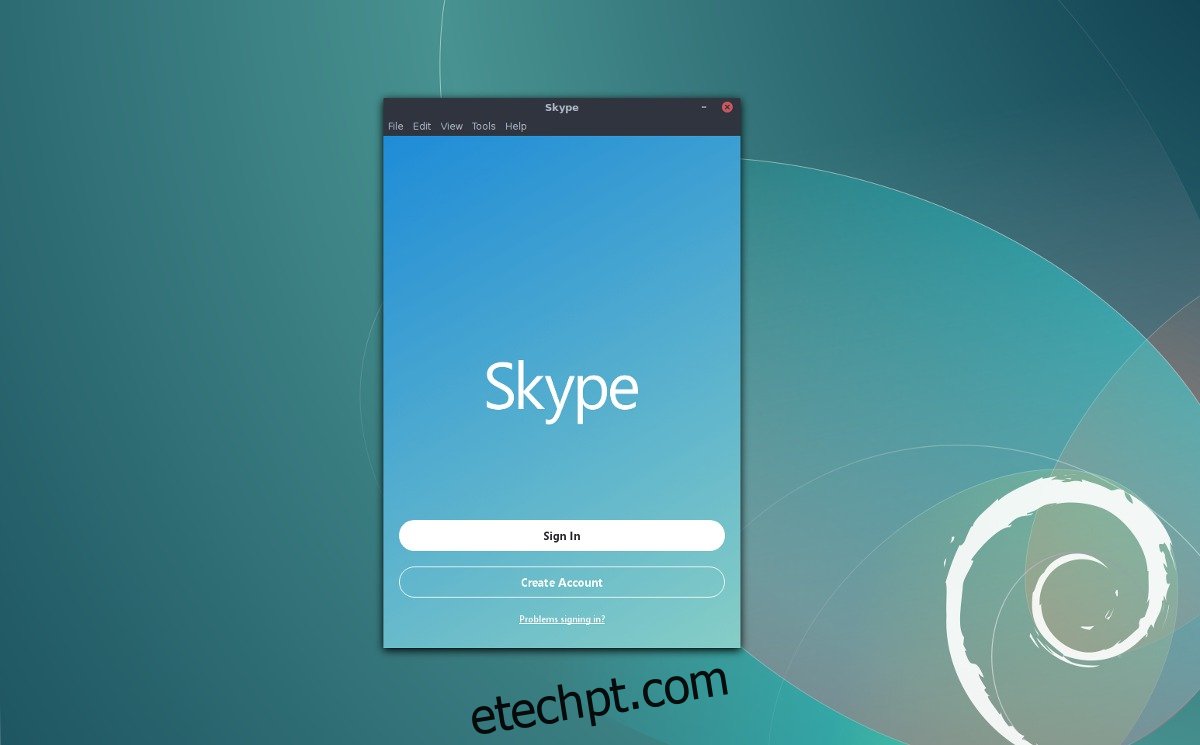
O Skype está disponível para Linux por meio de um pacote binário para download, o que significa que possui excelente suporte para Ubuntu, Debian e seus derivados (Linux Mint, Elementary OS, Bunsenlabs e etc). Mesmo que esses sistemas operacionais tenham suporte decente da Microsoft, o software não é encontrado em repositórios de software de distribuição. Em vez disso, os usuários precisarão baixar um arquivo de pacote DEB do site do Skype.
Vá para Skype.com e pegue a versão mais recente do Skype e abra uma janela de terminal. Usando o comando CD, mova a janela do terminal para o diretório ~/Downloads.
cd ~/Downloads
Dentro da pasta ~/Downloads, use a ferramenta DPKG para instalar o pacote Debian no sistema.
sudo dpkg -i skypeforlinux-64.deb
O DPKG carregará o Skype diretamente no sistema, mas durante esse processo podem ocorrer alguns erros. Isso não acontece toda vez que um pacote é instalado, mas quando ocorre o erro, você precisa corrigi-lo.
sudo apt install -f
Depois de corrigir as bibliotecas e dependências ausentes que o Skype precisa, tudo deve estar pronto.
Instruções do Arch Linux
Existem várias maneiras de instalar o Skype no Arch Linux, mas a melhor maneira é pegá-lo diretamente do repositório de usuários do Arch Linux. Para instalar, abra um terminal e clone o pacote Skype AUR mais recente para o seu Arch PC. Por que clonar em vez de baixar? Clonar o instantâneo em vez de baixar um arquivo .tar.gz contendo o arquivo PKGBUILD torna as coisas muito mais rápidas e reduz as etapas do processo de construção.
Nota: não tem git? Instale-o com: sudo pacman -S git
git clone https://aur.archlinux.org/skypeforlinux-stable-bin.git
Mova a janela do terminal para o diretório clonado do Skype usando o comando CD.
cd skypeforlinux-stable-bin
Para iniciar o processo de construção, algumas dependências precisam ser resolvidas. Não se preocupe, é possível automatizar isso. Faça isso adicionando -si ao final de makepkg. Isso sincroniza automaticamente as dependências ausentes que o sistema requer (também instala o pacote).
makepkg -si
Instruções do Fedora
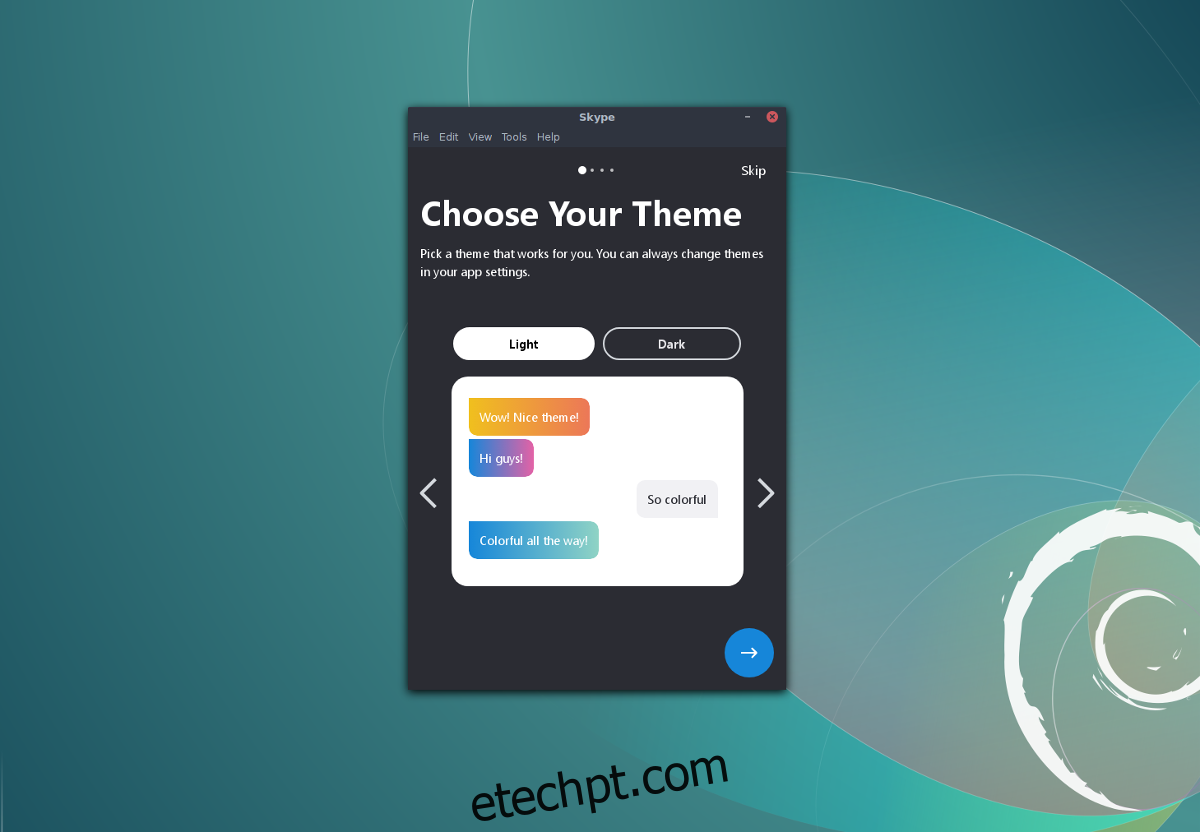
Os usuários do Fedora podem instalar Skype por meio de um arquivo RPM para download do site Skype. Para instalar o RPM, siga este link. Lembre-se de que não há pacote de 32 bits disponível para o Skype. Se você estiver em uma versão de 32 bits do Linux e precisar usar o Skype, considere usar a versão da Web ou tente uma alternativa como o Discord. Depois de obter o arquivo RPM mais recente, abra uma janela de terminal e um CD na pasta ~/Downloads.
cd ~/Downloads
Usando o DNF, instale o Skype no seu PC Fedora.
sudo dnf install skypeforlinux-64.rpm -y
Como alternativa, faça com que a ferramenta de pacote DNF baixe o RPM e instale a partir de uma URL:
sudo dnf install https://go.skype.com/skypeforlinux-64.rpm -y
Instruções do OpenSUSE
O SUSE, como o Fedora, faz com que os usuários instalem pacotes por meio de arquivos RPM. É por isso que o Microsoft Skype será instalado facilmente em todas as versões modernas do Open SUSE. Pegue a versão mais recente do cliente Skype em este link aqui, e abra um terminal. Usando o CD, vá para a pasta ~/Downloads e use o Zypper para instalar o pacote no sistema.
cd ~/Downloads sudo zypper install skypeforlinux-64.rpm
Instruções do Pacote Snap
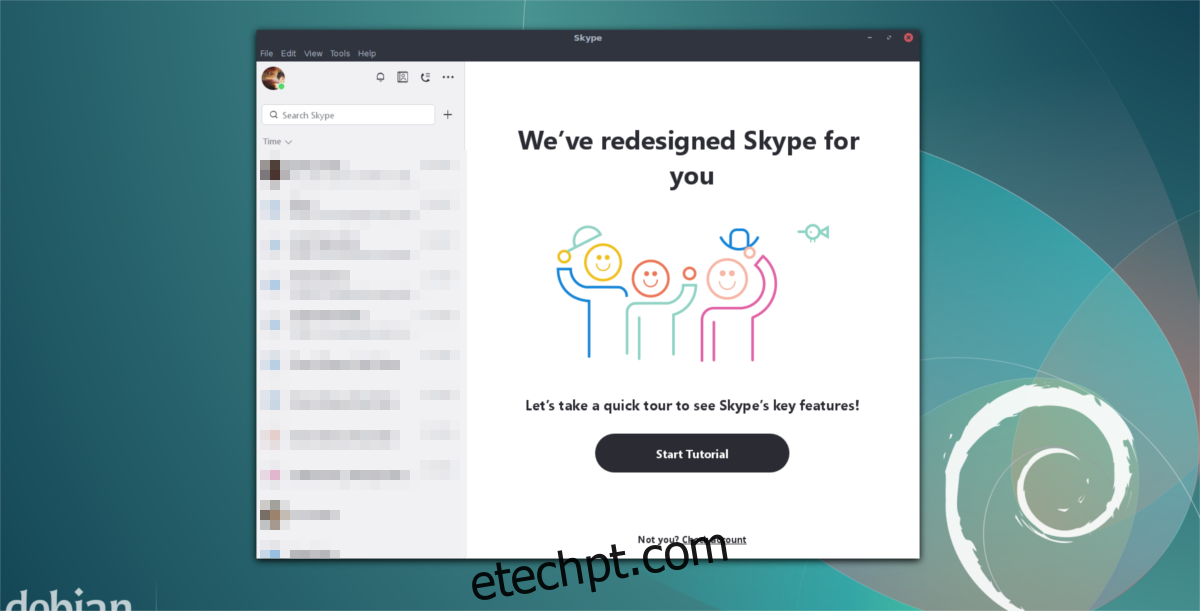
O Skype está disponível em um piscar de olhos, para aqueles que não têm como compilar pacotes do AUR ou instalar pacotes no formato RPM ou DEB. Para usar o Skype via snap, é importante que sua distribuição Linux seja compatível com snap. Com a popularidade dos snaps, é difícil imaginar que muitas distribuições Linux não tenham suporte para isso no momento.
Se você ainda não está funcionando, siga nosso guia aqui e habilite-o. Alternativamente, pegue o código de github e construa você mesmo.
Quando os snaps estiverem funcionando, instale a versão mais recente do Skype com:
sudo snap install skype --classic
Instruções Flatpak
Não pode usar Snaps, DEBS ou RPMS? Não se preocupe, ainda há uma maneira de fazer o Skype funcionar no seu sistema operacional Linux preferido com o Flatpak. Como o Snaps, o Flatpak permite que qualquer usuário instale software de maneira rápida e fácil, independentemente da versão do Linux que executa. O melhor de tudo, como o Flatpak vem do projeto Gnome, você provavelmente já o instalou em seu sistema (ou pode obtê-lo facilmente).
Para que o Skype funcione via Flatpak, primeiro assine o repositório Flathub Flatpak:
sudo flatpak remote-add --if-not-exists flathub https://dl.flathub.org/repo/flathub.flatpakrepo
Quando o Flathub estiver ativo, basta instalar a versão mais recente do Skype do repositório para o seu PC.
sudo flatpak install --from https://flathub.org/repo/appstream/com.skype.Client.flatpakref